无线局域网配置实验六.docx
《无线局域网配置实验六.docx》由会员分享,可在线阅读,更多相关《无线局域网配置实验六.docx(10页珍藏版)》请在冰豆网上搜索。
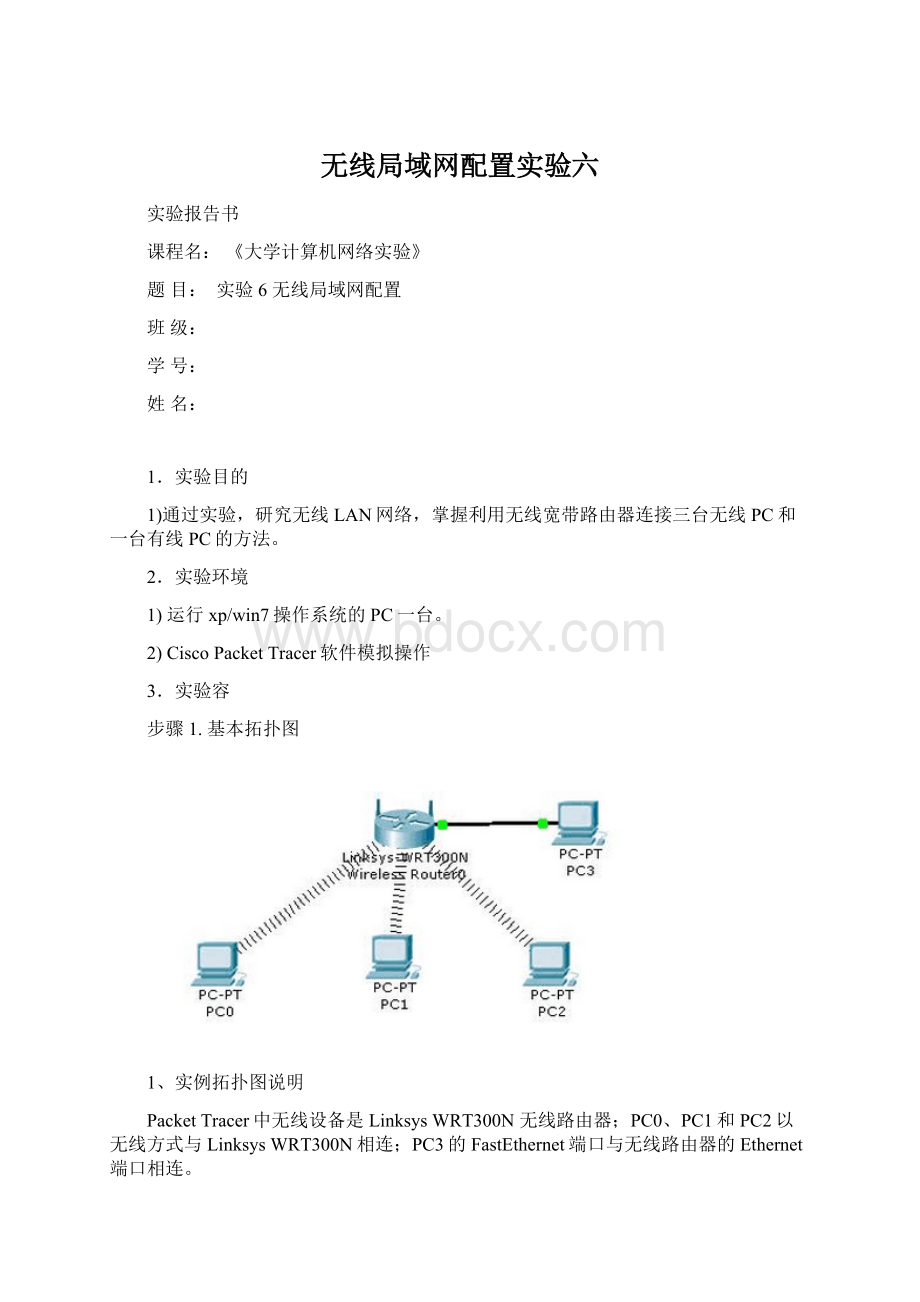
无线局域网配置实验六
实验报告书
课程名:
《大学计算机网络实验》
题目:
实验6无线局域网配置
班级:
学号:
姓名:
1.实验目的
1)通过实验,研究无线LAN网络,掌握利用无线宽带路由器连接三台无线PC和一台有线PC的方法。
2.实验环境
1)运行xp/win7操作系统的PC一台。
2)CiscoPacketTracer软件模拟操作
3.实验容
步骤1.基本拓扑图
1、实例拓扑图说明
PacketTracer中无线设备是LinksysWRT300N无线路由器;PC0、PC1和PC2以无线方式与LinksysWRT300N相连;PC3的FastEthernet端口与无线路由器的Ethernet端口相连。
2、配置LinksysWRT300N
(1)配置PC3的ip地址与LinksysWRT300N(默认ip:
192.168.0.1)在同一网段。
(2)双击PC3,切换到“桌面”选项卡—“web浏览器”:
键入192.168.0.1
(3)配置WLAN的SSID,无线路由器与计算机无线网卡的SSID相同
以web的方式配置LinksysWRT300N(admin、admin)
以web的方式配置LinksysWRT300N
3、对PC0、PC1和PC2进行配置PC0的配置如下:
关闭PC0主机的开关,把Linksys-WNP300N拖入主机最下方的槽,并在config的选项卡处将其SSID改为mali
配置PC0的IP地址
步骤2.PC1的配置如下:
关闭PC1主机的开关,把Linksys-WNP300N拖入主机最下方的槽,并在config的选项卡处将其SSID改为mali
配置PC1的IP地址:
步骤3.PC2的配置如下:
关闭PC2主机的开关,把Linksys-WNP300N拖入主机最下方的槽,并在config的选项卡处将其SSID改为mali
配置PC2的IP地址
步骤4.对PC3进行配置
配置PC3的IP地址,并在config选项卡处将PortStatus开启
步骤5.测试连通性。
查看网络中所有机器是否已经连通成功如上图。
步骤六.配置WLAN的WEP,无线路由器与计算机无线网卡的SSID相同
(1)、配置PC0、PC1和PC2的WEP密码与无线路由器key1相同
4.实验结果
1. 登录该无线局域网时需要输入密码,如何修改配置?
2. 无线局域网配置过程中要注意什么?
5.实验总结